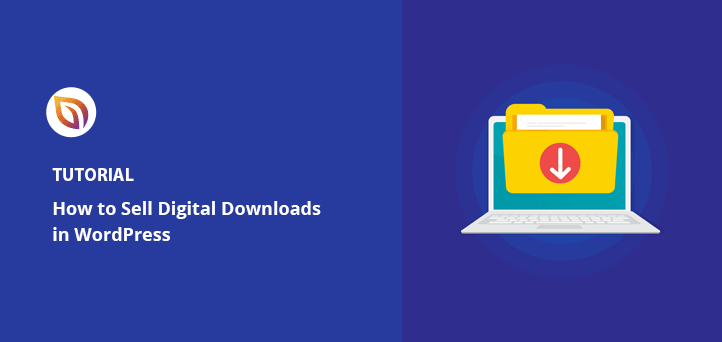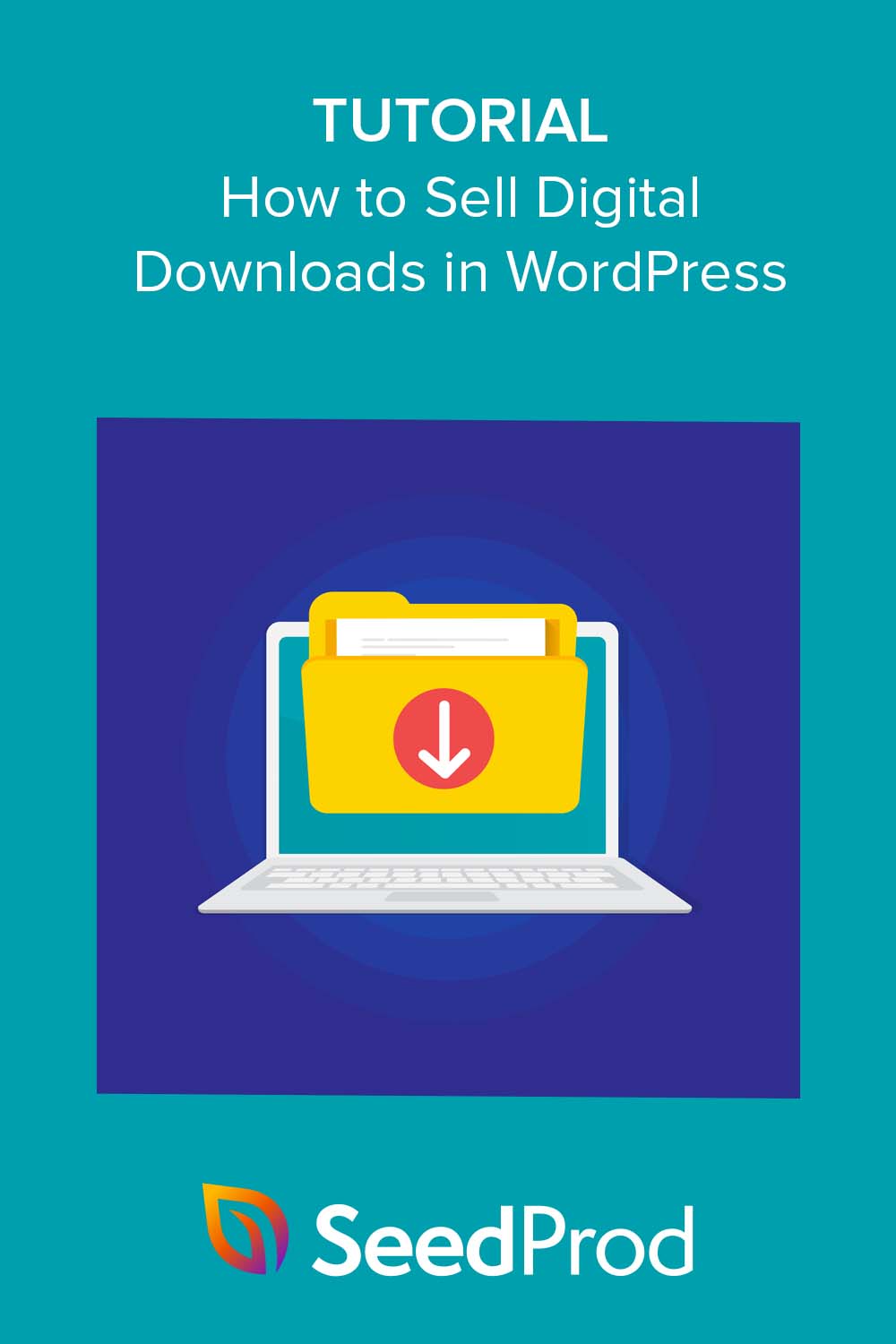Je gère ma propre boutique WordPress pour les téléchargements numériques, et au fil du temps, j'ai compris comment rendre l'installation rapide, sécurisée et rentable sans dépendre de places de marché tierces. C'est le processus que je vais vous présenter ici.
Vous verrez les outils exacts que j'utilise pour vendre des livres électroniques, des modèles et d'autres fichiers téléchargeables, depuis l'ajout de produits et de paiements jusqu'à la conception de pages qui font que les acheteurs se sentent en confiance en cliquant sur "Acheter". Grâce à ce guide, vous pourrez lancer une boutique professionnelle et commencer à réaliser des ventes plus rapidement que vous ne l'auriez cru possible.
Etapes rapides pour vendre des téléchargements numériques sur WordPress :
- Étape 1. Configurer votre site Web WordPress
- Etape 2. Installer Easy Digital Downloads
- Étape 3. Configurer vos modes de paiement
- Étape 4. Ajouter vos téléchargements numériques à WordPress
- Étape 5. Installer et activer SeedProd
- Étape 6. Choisir un kit de thème WordPress
- Étape 7. Personnalisez les pages de votre thème
- Étape 8. Publier votre site de téléchargement numérique
La vente de téléchargements numériques est-elle rentable ?
Oui. Les téléchargements numériques présentent souvent des marges bénéficiaires élevées, car vous créez le produit une seule fois et pouvez le vendre un nombre illimité de fois sans frais de réapprovisionnement ou d'expédition. Qu'il s'agisse d'un livre électronique, d'un modèle, d'un cours ou d'un logiciel, chaque vente est presque un pur bénéfice après la mise en place initiale et le marketing.
L'essentiel est d'offrir quelque chose de précieux qui résout un problème ou fait gagner du temps à votre public. Avec le bon créneau et la bonne promotion, les produits numériques peuvent générer un flux régulier de revenus année après année.
Pourquoi vendre des téléchargements numériques sur WordPress ?
Après avoir géré ma propre boutique, j'ai constaté que WordPress vous offre plus de liberté et de potentiel de profit que les places de marché comme Etsy ou Amazon. Vous fixez les prix, contrôlez l'image de marque et décidez exactement de la manière dont vos produits sont livrés.
- Possédez votre plateforme : Vous ne dépendez pas des règles ou des algorithmes d'une autre entreprise pour atteindre vos clients.
- Conservez une plus grande partie de vos revenus : Aucun frais de place de marché supplémentaire n'est prélevé sur vos ventes, seuls les frais de traitement des paiements standard sont pris en charge.
- Contrôle total de la conception : Personnalisez chaque partie de votre boutique afin qu'elle corresponde à votre marque et qu'elle suscite la confiance des acheteurs.
- Types de produits illimités : Vendez des livres électroniques, des modèles, de la musique, des vidéos ou des logiciels.
- Facile à développer : Ajoutez des outils de marketing, des adhésions ou de nouvelles gammes de produits à tout moment grâce à des plugins.
Les meilleurs outils pour vendre des téléchargements numériques
En choisissant les bons outils dès le départ, vous gagnerez du temps et votre boutique sera plus facile à gérer. J'ai testé chacun d'entre eux dans mes propres boutiques, et ils couvrent tous les aspects, de la livraison sécurisée des fichiers à la création d'une boutique à l'aspect professionnel qui stimule les ventes.
| Téléchargements numériques faciles | Idéal pour la vente de produits numériques avec livraison sécurisée |
| WooCommerce | Idéal pour les magasins vendant des produits numériques et physiques |
| SeedProd | Le meilleur moyen de concevoir des pages de magasin et de produit personnalisées sans code |
Comment vendre des téléchargements numériques sur WordPress, étape par étape
Dans ce guide, je vous montrerai comment j'utilise Easy Digital Downloads et SeedProd pour créer une boutique en ligne et vendre des téléchargements numériques sur WordPress.
En suivant les étapes ci-dessous, vous pouvez créer, personnaliser et lancer votre boutique de téléchargements numériques rapidement et facilement sans faire appel à un développeur.
Étape 1. Configurer votre site Web WordPress
Avant de pouvoir vendre en ligne, vous devez d'abord créer votre site web WordPress. Cela implique de choisir un nom de domaine et un hébergeur.
Un nom de domaine est l'adresse de votre site web sur l'internet, comme "votre site web.com". C'est ainsi que vos clients vous trouvent, alors choisissez un nom qui représente votre marque.
L'hébergement, quant à lui, est l'endroit où sont stockés les fichiers de votre site web. C'est en quelque sorte la maison de votre site web. Un bon fournisseur d'hébergement veille à ce que votre site soit rapide, sécurisé et toujours disponible pour vos clients.
Un hébergeur populaire que nous recommandons est Bluehost.

Bluehost est officiellement recommandé par WordPress et est connu pour sa fiabilité et son excellent service client. De plus, il propose un nom de domaine gratuit la première année et un certificat SSL gratuit, ce qui est un excellent moyen d'économiser de l'argent lorsque l'on débute.
Pour configurer votre site web WordPress avec Bluehost, suivez les étapes suivantes :
- Allez sur le site Web de Bluehost et cliquez sur "Get Started".
- Choisissez un plan d'hébergement adapté à vos besoins.
- Enregistrez votre nom de domaine gratuit.
- Complétez les détails de votre compte et terminez le paiement.
Une fois votre compte configuré, Bluehost installera automatiquement WordPress pour vous. Vous pouvez ensuite vous connecter à votre site WordPress à l'aide du bouton pratique.

Bluehost installera un thème WordPress par défaut pour la conception de votre site. Ne vous en préoccupez pas pour l'instant, nous vous montrerons comment le personnaliser plus tard.
Une fois votre site web WordPress créé, vous pouvez commencer à vendre des téléchargements numériques. L'étape suivante consiste à installer le plugin Easy Digital Downloads, que nous aborderons dans la section suivante.
Etape 2. Installer Easy Digital Downloads
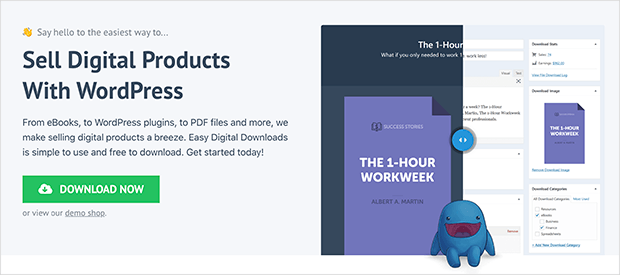
Easy Digital Downloads est l'un des meilleurs plugins pour créer une boutique de téléchargements numériques sur WordPress. Il inclut tout ce dont vous avez besoin pour lister vos produits numériques et les livrer à vos clients.
Cliquez ici pour obtenir le plugin Easy Digital Downloads et le télécharger sur votre ordinateur. Ensuite, vous devrez l'installer sur votre site WordPress.
Si vous avez besoin d'aide, vous pouvez suivre ce guide sur l'installation d'un plugin WordPress.
Une fois que le plugin est actif sur votre site WordPress, naviguez vers Téléchargements " Réglages depuis votre administrateur WordPress, entrez votre clé de licence, et cliquez sur Activer.
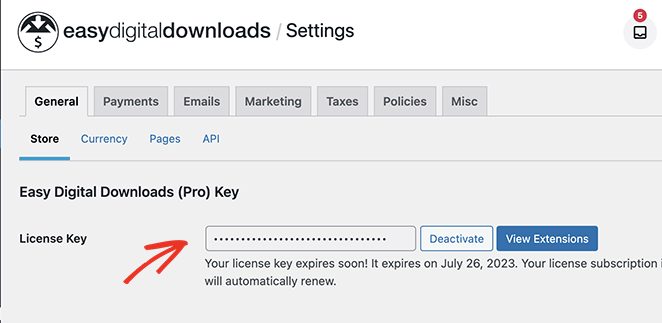
Ensuite, faites défiler la page et indiquez le lieu de votre entreprise dans les champs appropriés.
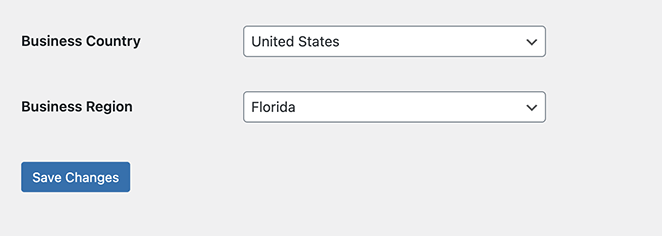
En ajoutant votre lieu de résidence, vous permettez à Easy Digital Downloads de calculer automatiquement les taxes pour vous.
Cliquez maintenant sur le lien Devise où, selon votre localisation, vous pouvez changer la devise de votre boutique en ligne.
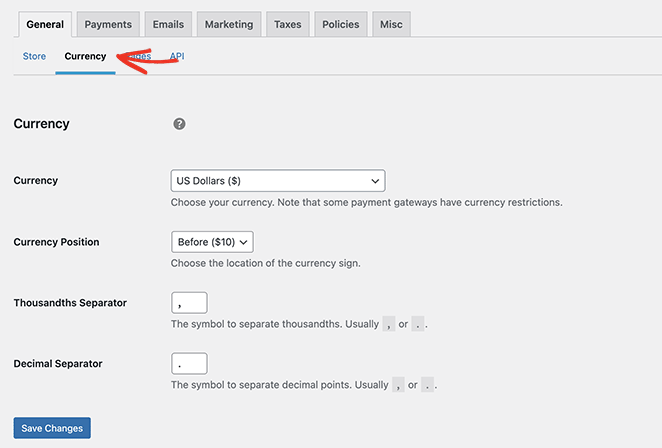
Cliquez sur le bouton Enregistrer les modifications pour enregistrer vos paramètres et passer à l'étape suivante.
Étape 3. Configurer vos modes de paiement
Pour vendre des téléchargements numériques à partir de votre site WordPress, vous aurez besoin d'un moyen d'encaisser les paiements de vos clients. Easy Digital Downloads supporte plusieurs passerelles de paiement, y compris Amazon Payments, Stripe et PayPal.
Pour un plus grand nombre de fournisseurs de paiement, vous pouvez installer les extensions Easy Digital Downloads, qui incluent Authorize.net, Braintree et d'autres solutions.
Pour l'instant, nous allons travailler avec les fournisseurs de paiement par défaut. Pour ce faire, cliquez sur l'onglet Paiements et cochez la case correspondant à votre mode de paiement préféré.
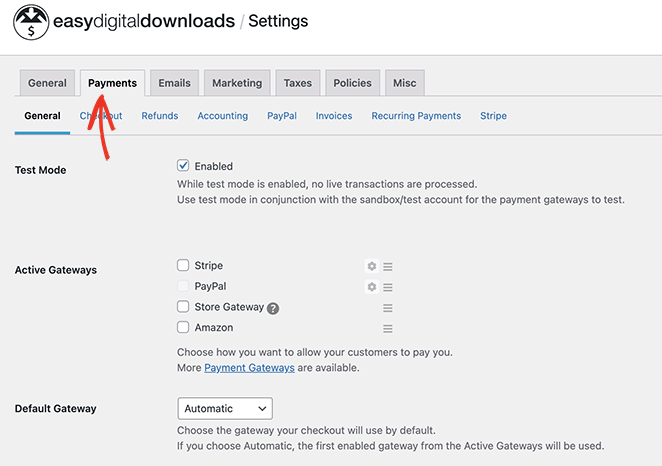
Si vous utilisez plusieurs méthodes de paiement, choisissez une passerelle par défaut qui se chargera automatiquement sur la page de paiement.
Ensuite, faites défiler vers le bas et cliquez sur le bouton Enregistrer les modifications.
Lorsque la page est rechargée, des onglets apparaissent en haut de la page pour les méthodes de paiement que vous avez choisies. En cliquant sur ces onglets, vous pourrez configurer leurs paramètres. Pour ce faire, cliquez sur leurs onglets respectifs dans le menu supérieur.
Par exemple, en cliquant sur l'onglet Stripe, vous pouvez utiliser l'assistant de configuration pour connecter votre compte Stripe à WordPress.
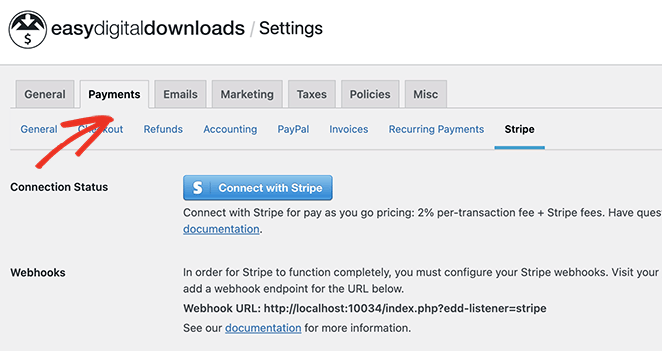
N'oubliez pas de cliquer sur le bouton Enregistrer les modifications avant de continuer.
Étape 4. Ajouter vos téléchargements numériques à WordPress
Maintenant que Easy Digital Downloads est configuré, vous pouvez commencer à ajouter de nouveaux produits. Pour ajouter votre premier produit, allez dans Téléchargements " Ajouter un nouveau produit depuis votre tableau de bord WordPress.
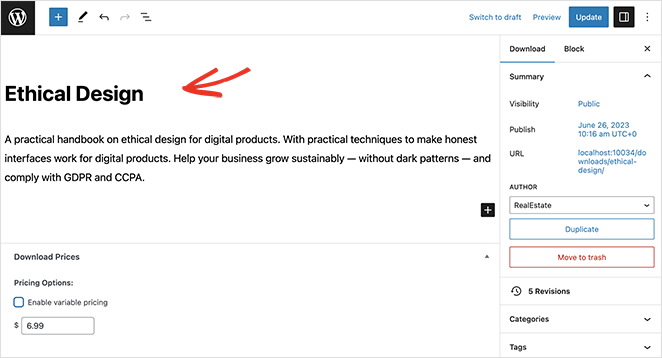
Vous pouvez y ajouter le nom du produit, sa description, son prix et d'autres détails importants.
Par exemple, vous pouvez utiliser les rubriques de la barre latérale droite pour ajouter une catégorie de produits et des étiquettes pour organiser vos produits. Les acheteurs pourront ainsi les trouver plus facilement lorsqu'ils navigueront sur votre site web.
Plus bas dans la page, vous pouvez télécharger une image du produit pour faire ressortir l'annonce.
À côté, une section permet d'ajouter le fichier numérique que les acheteurs recevront après leur achat. Cliquez simplement sur le bouton Ajouter un nouveau fichier et téléchargez votre produit dans la médiathèque de WordPress.
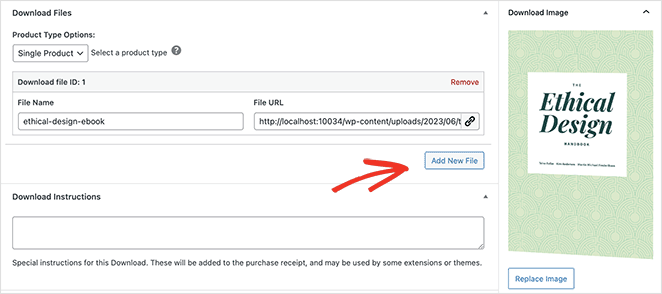
Vous pouvez même ajouter des instructions sur l'endroit où les utilisateurs peuvent trouver leur lien de téléchargement pour obtenir leurs fichiers.
Lorsque vous êtes satisfait des détails du produit, cliquez sur le bouton Publier pour le mettre en ligne sur votre site Web WordPress. Ensuite, suivez les mêmes étapes pour ajouter d'autres produits numériques à votre nouvelle boutique en ligne.
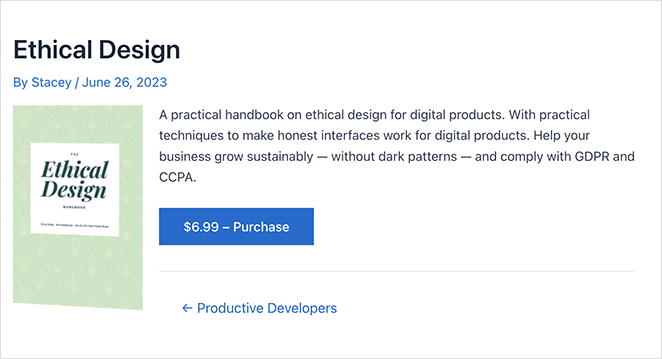
Comme vous pouvez le voir dans la capture d'écran ci-dessus, votre page de détail des produits s'adaptera au design de votre thème WordPress actuel. C'est l'idéal si vous souhaitez un site web simple pour vendre une petite sélection de produits.
Toutefois, si vous souhaitez avoir davantage de contrôle sur l'aspect et la convivialité de votre boutique, vous pouvez utiliser un constructeur de pages par glisser-déposer pour la personnaliser facilement.
La bonne nouvelle est que SeedProd, l'un des constructeurs de pages WordPress les plus faciles à utiliser, dispose d'options de conception intégrées pour les téléchargements numériques faciles. Non seulement vous pouvez personnaliser vos pages de produits, mais vous pouvez également concevoir chaque centimètre de votre site web.
Suivez les étapes ci-dessous pour savoir comment procéder.
Étape 5. Installer et activer SeedProd

Tout d'abord, installez et activez le plugin SeedProd. Vous aurez besoin de SeedProd Pro pour accéder à ses fonctions de construction de thèmes WordPress.
Pour vous aider, vous pouvez consulter notre documentation détaillée sur l'installation de SeedProd Pro.
Étape 6. Choisir un kit de thème WordPress
Ensuite, naviguez vers SeedProd " Theme Builder et cliquez sur le bouton Theme Template Kits.

Sur l'écran suivant, vous pouvez choisir un modèle de thème WordPress préfabriqué. Ces modèles remplaceront votre thème actuel par un design entièrement personnalisable.
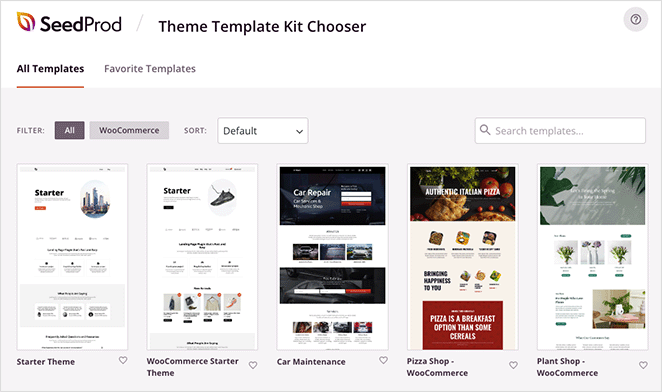
Vous pouvez soit faire défiler les thèmes pour trouver celui qui vous plaît, soit utiliser le champ de recherche pour les filtrer par mot-clé.
Une fois que vous avez trouvé un thème qui vous plaît, survolez-le et cliquez sur l'icône de la coche. SeedProd importera le thème en quelques secondes.
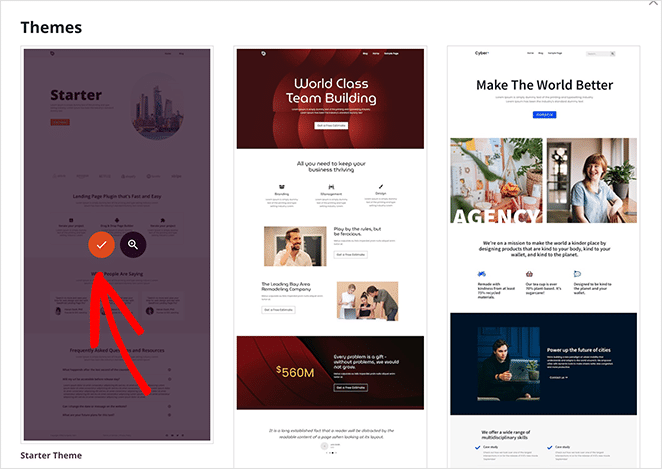
Étape 7. Personnalisez les pages de votre thème
Après avoir importé votre thème, le plugin affichera les modèles de thème dans une liste comme celle-ci :

Ensuite, c'est un jeu d'enfant de personnaliser chaque modèle à l'aide du constructeur visuel par glisser-déposer.
Création d'une page de détails sur un produit
La page de détail du produit est l'une des premières pages que vous voudrez personnaliser. Les utilisateurs la verront après avoir cliqué sur une liste de produits pour obtenir plus d'informations.
SeedProd vous permet de créer un modèle personnalisé pour cela. De cette façon, chaque page produit aura les mêmes options de design.
Pour créer ce modèle, cliquez sur le bouton Ajouter un nouveau modèle de thème.
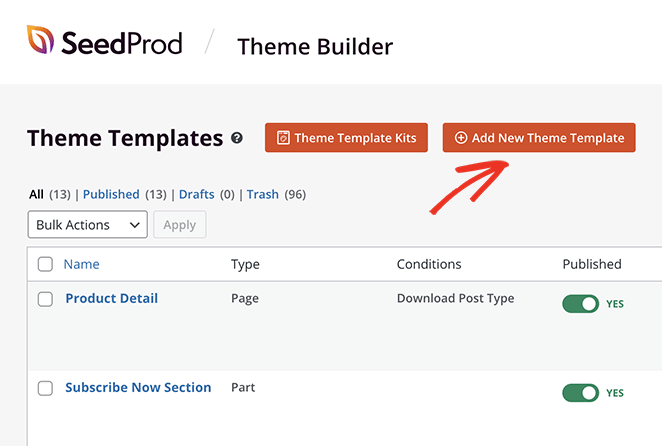
À partir de là, nommez le modèle de façon à ce qu'il soit facilement reconnaissable. Ensuite, sélectionnez Page unique, choisissez l'option Télécharger le type de message dans le menu déroulant et cliquez sur Enregistrer.

Un nouveau modèle apparaît alors dans votre liste. Survolez-le et cliquez sur le lien Modifier la conception pour le personnaliser.
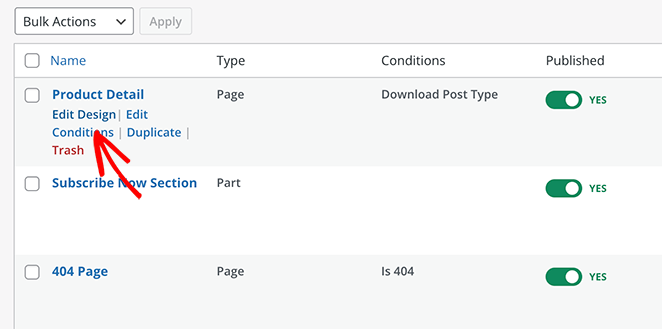
Sur l'écran suivant, vous verrez l'éditeur visuel par glisser-déposer. C'est ici que vous pouvez personnaliser la conception de votre page détaillée de produit grâce à des blocs de construction faciles à utiliser.
Commençons par ajouter une section pour le contenu de votre page. Pour ce faire, faites glisser le bloc "Colonnes" de la barre latérale gauche et déposez-le sur votre page.
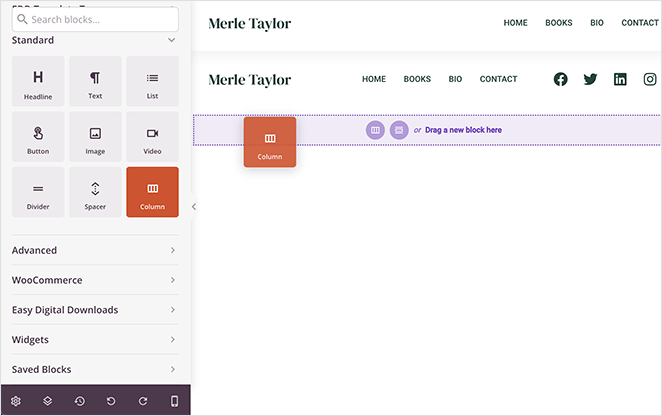
Ensuite, choisissez une disposition en colonnes dans la liste. Nous allons opter pour une disposition en 2 colonnes.
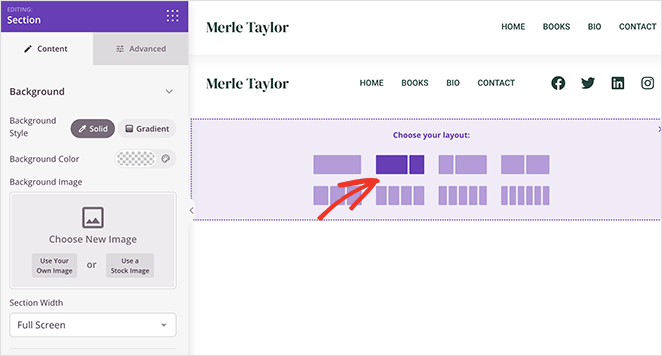
Il est maintenant temps d'ajouter les informations relatives à votre produit. Pour ce faire, cliquez sur l'en-tête Balises du modèle EDD dans le panneau de gauche et faites glisser les différents blocs sur l'aperçu de votre page.
Par exemple, nous ferons glisser le bloc Télécharger l'image vedette pour afficher une image de produit de haute qualité.
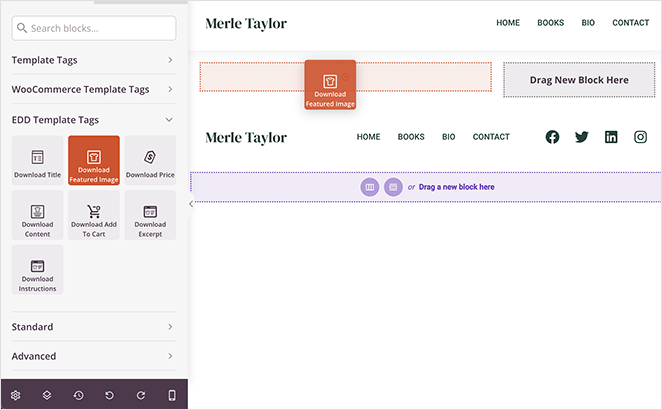
D'autres blocs à inclure sur votre page sont
- Titre
- Extrait
- Prix
- Ajouter au panier
Chaque bloc EDD dispose de plusieurs options de personnalisation. Par exemple, le bloc Télécharger Ajouter au panier offre la possibilité d'envoyer les acheteurs directement à la caisse, ainsi que des options de style pour la couleur du bouton, le contenu, etc.
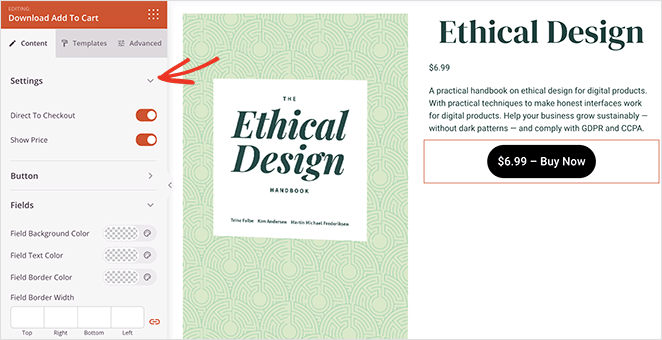
C'est un endroit idéal pour ajouter d'autres blocs puissants de SeedProd. Par exemple, avec les blocs Star Rating et Testimonial, vous pouvez montrer une preuve sociale précieuse pour encourager les acheteurs à acheter.
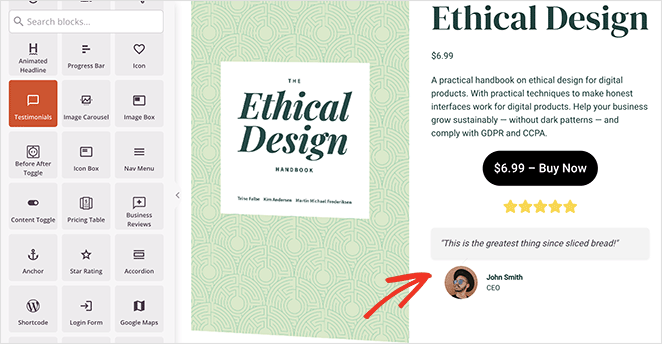
Cliquez sur le bouton Enregistrer lorsque vous êtes satisfait de cette page et retournez au tableau de bord de Theme Builder.
Création d'une page de listes de téléchargements
Une autre page que vous pouvez ajouter à votre boutique en ligne est une page de présentation. C'est là que vous pouvez répertorier tous vos produits en un seul endroit pour que les utilisateurs puissent les parcourir.
Par exemple, si vous vendez des livres électroniques, vous pouvez créer une page "Livres" présentant tous les livres électroniques disponibles.
Dans SeedProd, vous pouvez le faire en allant dans Pages " Add New et en créant une nouvelle page WordPress. A partir de là, cliquez sur le bouton Editer avec SeedProd pour personnaliser la page avec le constructeur par glisser-déposer.
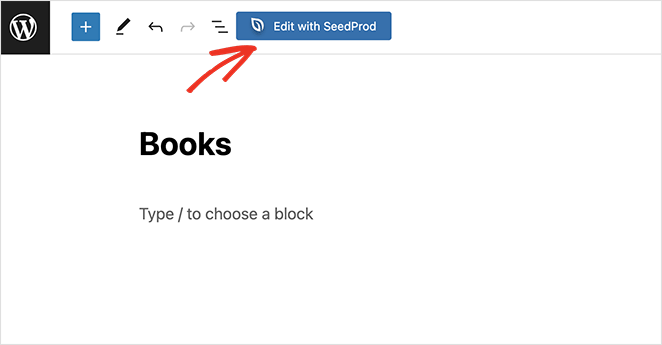
La conception de cette page est la même que précédemment. Cependant, au lieu d'utiliser les balises de modèle EDD pour obtenir des informations dynamiques sur les produits, nous utiliserons les blocs EDD de base sous l'en-tête Easy Digital Downloads.
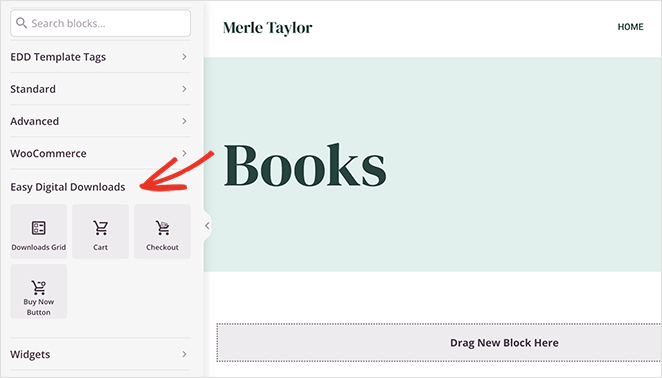
Commençons par ajouter le bloc Grille de téléchargement.
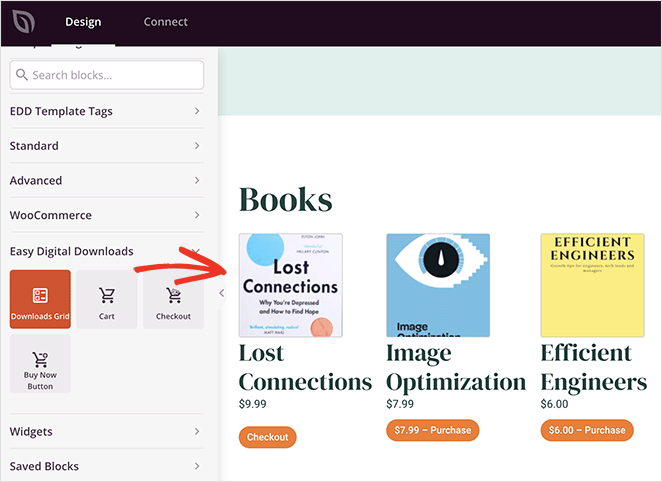
Ce bloc vous permet d'afficher une grille de téléchargements sans ajouter chaque produit individuellement. Dans les paramètres du bloc, vous pouvez définir le nombre de colonnes et de produits et même ajouter une pagination si vous avez beaucoup de produits à présenter.
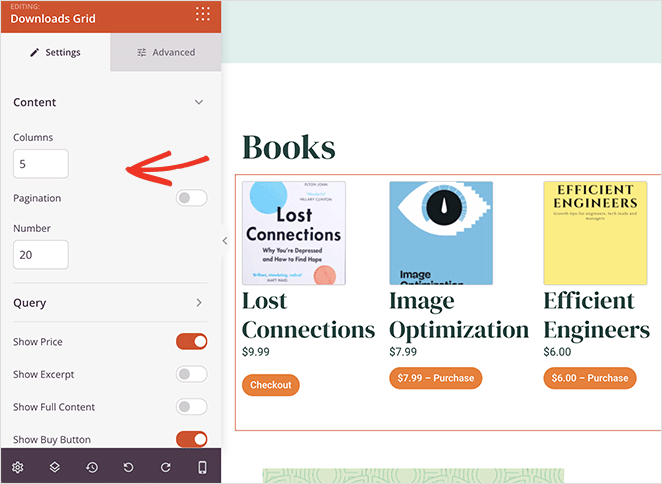
En outre, vous pouvez afficher les produits par requêtes, telles que l'ID, l'étiquette ou la catégorie, et afficher ou masquer les détails suivants :
- Prix
- Extrait
- Contenu complet
- Acheter un bouton
- Vignettes
- Et plus encore.
Pour mettre en avant un produit spécifique, comme une nouvelle version, vous pouvez ajouter l'information en utilisant les blocs de texte et d'image de SeedProd pour générer du buzz.
Vous pouvez ensuite faire glisser le bouton Acheter maintenant pour encourager les utilisateurs à précommander le produit.
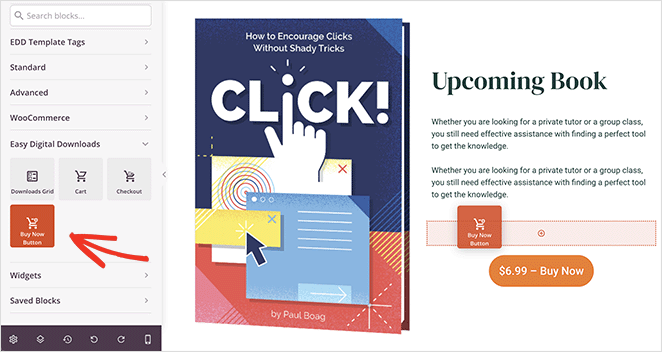
Une fois que vous êtes satisfait de la page, cliquez sur Enregistrer et publier.
Création d'une page de paiement EDD personnalisée
La page suivante que nous allons créer est une page de paiement, où les utilisateurs peuvent entrer leurs données de paiement. Easy Digital Downloads fait un excellent travail avec sa page de paiement par défaut, mais il se peut que vous souhaitiez la personnaliser davantage.
Pour ce faire, créez une nouvelle page WordPress comme précédemment et cliquez sur le bouton Edit with SeedProd. Faites glisser le bloc Checkout sur l'aperçu de votre page.
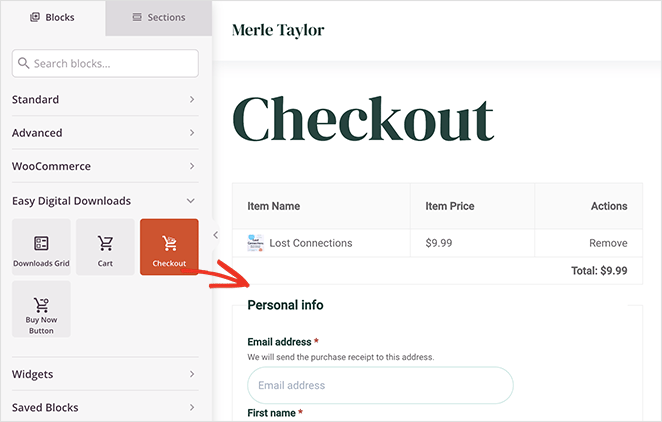
Vous verrez maintenant une caisse EDD complète que vous pouvez personnaliser dans les paramètres du bloc. Par exemple, vous pouvez modifier les couleurs et les polices des champs du formulaire, ajuster les bordures et personnaliser l'aspect de la section de paiement.
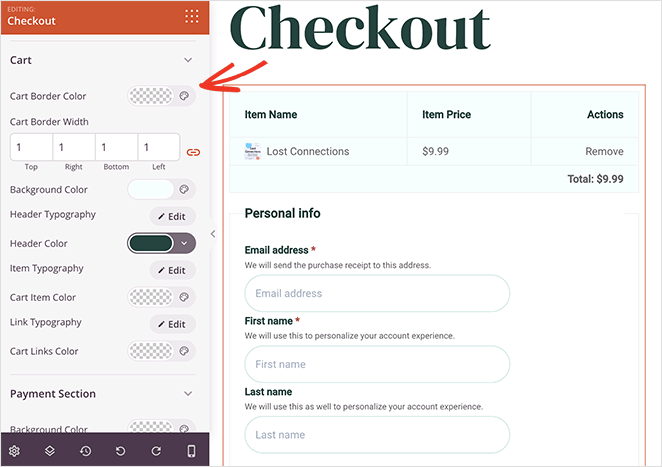
Vous souhaitez augmenter la valeur moyenne de chaque achat ? Pensez à ajouter des produits pertinents à votre page de paiement. Les acheteurs sont plus enclins à ajouter plus d'articles à leur panier si vous leur facilitez la tâche et si vous les rendez pertinents.
De plus, c'est facile à faire. Il suffit de faire glisser le bloc Grille de téléchargements, de configurer vos paramètres et le tour est joué.
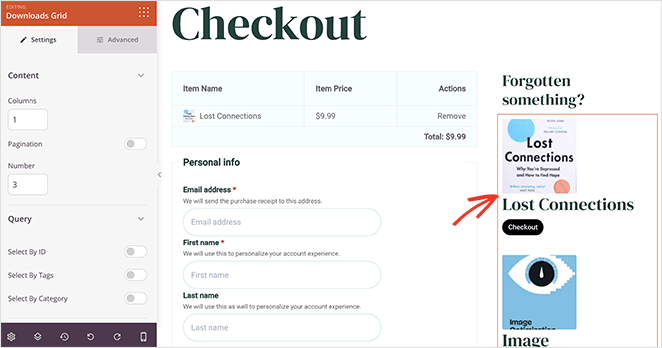
Vous pouvez maintenant enregistrer vos modifications et retourner à l'administration de WordPress.
Étape 8. Publier votre site de téléchargement numérique
Après avoir personnalisé votre boutique de téléchargements numériques, vous êtes prêt à la publier. Avant cela, vous devez définir votre page de paiement dans les paramètres EDD.
Depuis votre tableau de bord WordPress, allez dans Téléchargements " Paramètres " Général et cliquez sur l'onglet Pages.
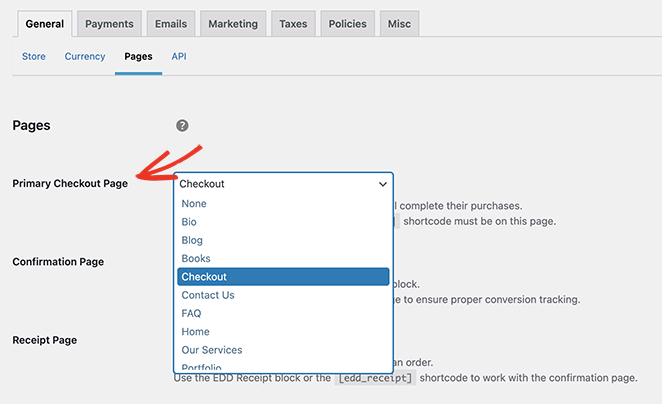
À côté du titre Primary Checkout Page, choisissez la page de paiement que vous venez de créer avec SeedProd dans le menu déroulant, et cliquez sur Save Changes.
Maintenant, activons le design de votre site web. Naviguez vers SeedProd " Theme Builder et cliquez sur le bouton Enable SeedProd Theme jusqu'à ce qu'il soit en position Yes.

Votre boutique en ligne est maintenant prête à fonctionner.
Voici un aperçu des différentes pages de ce guide :
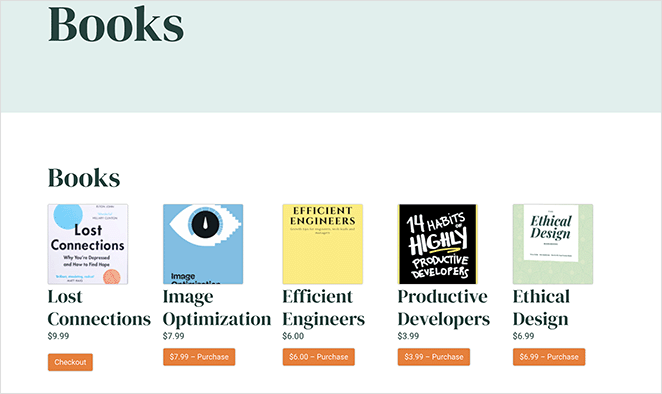
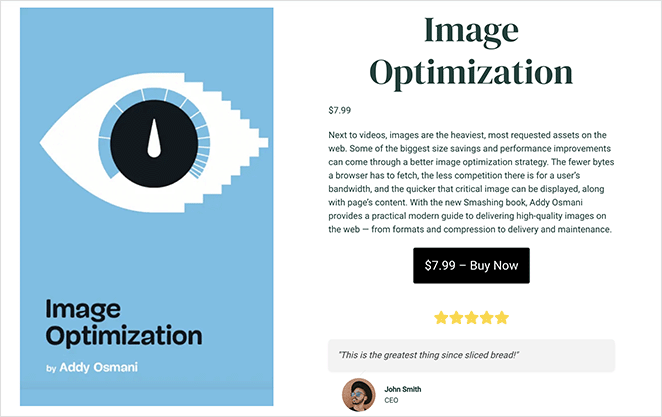
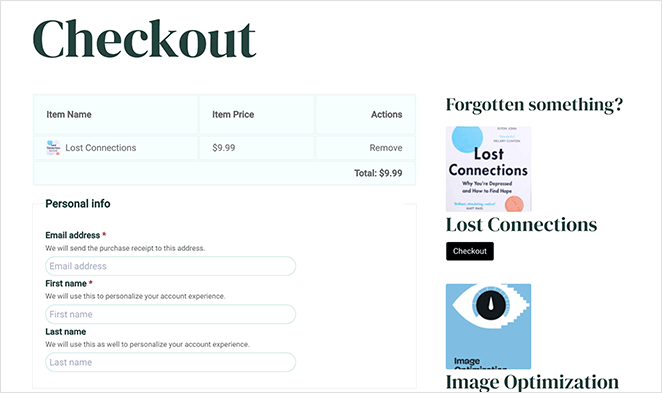
Cliquez sur une image pour l'agrandir dans un nouvel onglet.
FAQ sur la vente de téléchargements numériques sur WordPress
Puis-je vendre des produits numériques et physiques dans ma boutique ?
Easy Digital Downloads est conçu pour la vente de produits numériques, mais il est également possible de vendre des produits physiques. Cependant, pour un magasin qui vend à la fois des produits numériques et physiques, WooCommerce peut être une meilleure option. Voici une comparaison entre WooCommerce et Easy Digital Downloads pour vous aider à choisir.
Quelles sont les bonnes idées de produits numériques ?
Vous pouvez vendre divers produits numériques, notamment des cours en ligne, des photos d'archives, des œuvres d'art numériques, des livres audio, des plannings, des documents à imprimer, des feuilles de travail, des livres électroniques et des éléments de conception graphique.
Comment puis-je promouvoir ma boutique de téléchargements numériques ?
Il existe de nombreux moyens de promouvoir votre boutique, notamment le référencement, le marketing de contenu, le marketing des médias sociaux, la vente incitative, les codes de réduction, le marketing par liste d'adresses électroniques et la publicité payante. Vous pouvez également utiliser des plugins pour ajouter des boutons de partage social, des formulaires d'inscription par courriel et d'autres outils de marketing à votre boutique.
Vous avez maintenant tout ce qu'il vous faut pour commencer à vendre des téléchargements numériques sur WordPress - depuis la création de votre boutique et la sécurisation des paiements jusqu'à la conception de pages d'aspect professionnel qui convertissent les visiteurs en clients.
En utilisant Easy Digital Downloads pour la gestion des produits et SeedProd pour la conception, vous pouvez créer une boutique rapide, sécurisée et entièrement personnalisée. Aucun codage n'est nécessaire et vous ne dépendez pas de plateformes tierces qui prélèvent une partie de vos ventes.
Faites le premier pas aujourd'hui, et vos nouveaux produits numériques pourraient être en ligne et prêts à être achetés demain à la même heure.
Voici d'autres tutoriels pour des pages que vous pouvez créer en utilisant ce puissant constructeur de pages WordPress :
- Comment créer un design de page de service dans WordPress
- Comment créer une page 404 dans WordPress qui génère des prospects
- Comment personnaliser votre page de connexion WordPress (étapes faciles)
Merci de votre lecture ! Nous aimerions connaître votre avis, alors n'hésitez pas à laisser un commentaire pour nous faire part de vos questions et de vos réactions.
Vous pouvez également nous suivre sur YouTube, X (anciennement Twitter) et Facebook pour obtenir d'autres contenus utiles au développement de votre entreprise.